Como criar uma pasta segura e bloqueada no Windows XP
UPDATE: Uma vez que algumas pessoas estavam tendo problemas com este método de esconder uma pasta no XP (pasta sendo renomeada incorretamente, visível através do prompt de comando, etc), estou adicionando ao fundo outra maneira de ocultar permanentemente uma pasta usando um programa chamado Free Ocultar pasta. Por favor, role para baixo para ler sobre isso.
Se você se deparar com esta página procurando uma maneira de criar uma pasta protegida por senha, segura, oculta ou bloqueada no Windows XP gratuitamente, você veio ao lugar certo. Infelizmente, o Windows XP não possui ferramentas internas fáceis de usar para criar pastas seguras em computadores com vários usuários. É claro, você pode criptografar dados no disco rígido, mas isso só ajuda se o computador for roubado.
Em um post anterior, escrevi sobre como você pode ocultar uma pasta no Windows XP usando um recurso interno rudimentar. Esse método é útil se você quiser ocultar uma pasta ou arquivo e tiver certeza de que qualquer pessoa que esteja usando o computador não terá ideia de como desfazer a ocultação dos dados. Se você está lidando com alguém um pouco mais experiente em computadores, existe outra maneira de criar uma pasta bloqueada segura sem ter que comprar nenhum software de terceiros. Isso só funciona no Windows XP, não no Windows 7 ou no Windows 8.
Basicamente, envolve o uso de um script para transformar a pasta em algo completamente diferente, de modo que ainda seja visível, mas nada dentro da pasta é acessível. Para visualizar os dados, você precisa executar outro script para transformá-lo novamente. Qualquer pessoa que clicar na pasta será levada ao Painel de Controle e simplesmente pensará que é um atalho. A outra coisa interessante sobre este pequeno truque é que qualquer um dos arquivos ou pastas dentro da pasta oculta não aparecerá quando você realizar uma pesquisa no Explorer.
Observação: antes de tentar isso em alguns dados confidenciais realmente importantes, você deve criar uma pasta de teste com alguns dados de teste falsos para garantir que ela funcione corretamente. Como estamos mexendo com os componentes internos da pasta, isso pode causar perda de dados se não for feito corretamente.
Aqui estão os passos para criar a pasta protegida no Windows XP:
- Primeiro crie uma pasta que você usará para armazenar seus dados confidenciais. Por exemplo, criei uma pasta chamada Fonts na raiz da minha unidade D. Como a pasta oculta o levará ao Painel de Controle, é melhor nomear a pasta como um dos programas dentro dela.

- No mesmo local em que você criou a nova pasta, crie um novo arquivo no Bloco de Notas, copie o seguinte abaixo, substitua as Fontes pelo nome da sua pasta e salve-a como lock.bat .
ren Fontes Fontes. {21EC2020-3AEA-1069-A2DD-08002B30309D}
- Para salvar o arquivo como um arquivo .bat no bloco de notas, basta colocar a coisa toda entre aspas, como “lock.bat” e, em seguida, clique em Salvar.
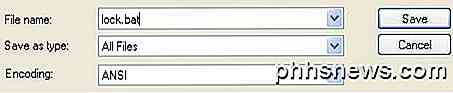
- Agora você deve ter um arquivo bat chamado de lock no mesmo diretório da sua pasta Fonts, e não dentro da pasta Fonts.
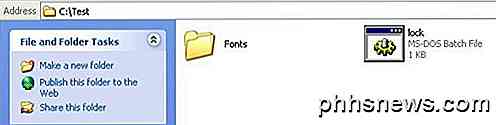
- Crie outro arquivo do bloco de notas e digite o seguinte listado abaixo e salve-o como key.bat .
ren Fontes. {21EC2020-3AEA-1069-A2DD-08002B30309D} Fontes
- Agora você terá lock.bat e key.bat junto com sua pasta. Vá em frente e dê um duplo clique em lock.bat e sua pasta irá se transformar no Painel de Controle e nada dentro pode ser visto. Clicar nele simplesmente o levará ao Painel de Controle. Você notará que o ícone também deve ter mudado.
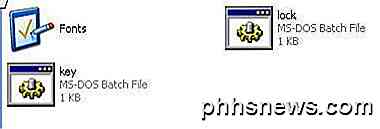
- Para ver os dados dentro de sua pasta novamente, clique em key.bat e sua pasta retornará ao normal! Bem simples!
É claro que manter o arquivo key.bat na mesma pasta frustrará o propósito de proteger a pasta, por isso é melhor mover o arquivo key.bat para outro lugar, ou melhor ainda, colocá-lo em um pendrive ou CD que só você pode acessar.
A maioria das pessoas provavelmente olhará para a pasta e simplesmente a ignorará, pois ela tem o ícone do painel de controle e se conecta diretamente a ela. Claro, se alguém souber esse truque também, eles podem criar seu próprio arquivo key.bat, etc e abri-lo novamente. No entanto, se você está lidando com alguém que pode fazer tudo isso, é melhor você verificar o software de terceiros mais avançado para bloquear uma pasta.
MÉTODO ALTERNATIVO:
Se você está tendo problemas com o método mencionado acima (pelo que eu vejo nos comentários, um bom número de pessoas é), então aqui está outra maneira rápida e gratuita de criar uma pasta segura no Windows XP. Existe um programa muito bom chamado Free Hide Folder da Cleanersoft que permite que você esconda facilmente suas pastas privadas.
Suas pastas estão completamente escondidas e você deve fornecer uma senha para abrir o programa para mostrar as pastas. A edição pessoal é gratuita, basta clicar no botão Ignorar registro, a menos que você a esteja usando para fins comerciais.
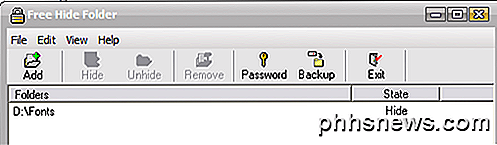
Eu tentei este programa sozinho e não consigo acessar a pasta oculta via Windows Explorer nem o prompt de comando. Então, se o método acima não estiver funcionando, dê uma chance a ele! Qualquer dúvida, poste um comentário. Apreciar!

Como ajustar o volume de aplicativos individuais no Windows
Desde o Windows Vista, o Windows permite que você altere o volume de aplicativos individuais usando seu Misturador de volume. Isso pode ser útil se você tiver aplicativos que parecem sempre tocar muito alto ou suave em comparação com todo o resto. Embora o Windows ofereça várias maneiras de configurar o som e normalizar o volume do som, às vezes, basta ajustar o volume para um vídeo que está tocando muito alto ou uma chamada do Skype que você não consegue ouvir.

Como adicionar complicações de terceiros ao seu Apple Watch
Com o lançamento do Watch OS 2.0, agora você pode adicionar complicações personalizadas de aplicativos Apple Watch nativos ao mostrador do relógio, o que abre um novo mundo de informações instantâneas no pulso. Continue lendo enquanto mostramos como personalizar as complicações do seu Apple Watch. Por que eu quero fazer isso?



